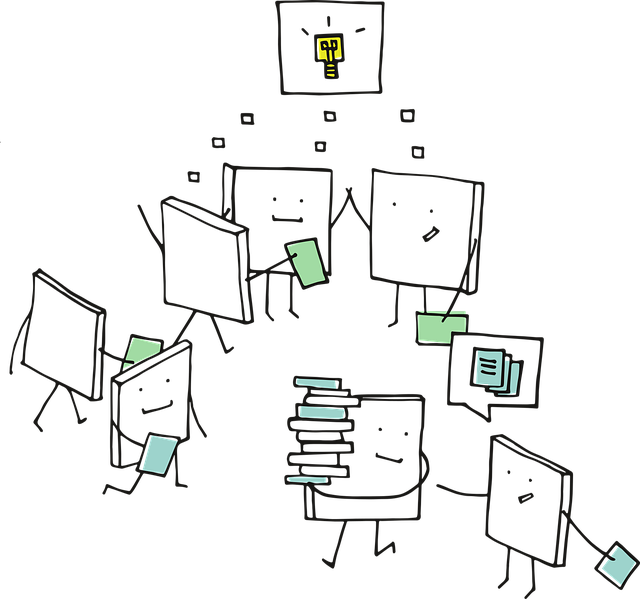Introducción
En este apartado se abordan las distintas plataformas de las que se ha hablado anteriormente con el fin de enseñar al alumnado a utilizarlas con fines didácticos y, así, desarrollar su competencia digital.
La secuenciación de las aplicaciones al aula parte de los perfiles de salida establecidos por la Ley Orgánica 3/2020, de 29 de diciembre, por la que se modifica la Ley Orgánica 2/2006, de 3 de mayo, de Educación (LOMLOE). Para acotar el planteamiento, se tendrá solo en cuenta el perfil de la Competencia Digital del alumnado y únicamente aquellos indicadores que atañen a este módulo formativo. Estos se encuentran recogidos en el RD 157/2022 de 1 de marzo y concretado en la Comunidad de Castilla y León en el D38/2022 del 29 de septiembre por el que se establece la ordenación y el currículo de la Educación Primaria en la Comunidad de Castilla y León. En su anexo I.B. se encuentran los siguientes descriptores operativos de Educación Primaria:
CD2. Crea, integra y reelabora contenidos digitales en distintos formatos (texto, tabla, imagen, audio, vídeo, programa informático...) mediante el uso de diferentes herramientas digitales para expresar ideas, sentimientos y conocimientos, respetando la propiedad intelectual y los derechos de autor de los contenidos que reutiliza.
CD3. Participa en actividades o proyectos escolares mediante el uso de herramientas o plataformas virtuales para construir nuevo conocimiento, comunicarse, trabajar cooperativamente y compartir datos y contenidos en entornos digitales restringidos y supervisados de manera segura, con una actitud abierta y responsable ante su uso.
CD5. Se inicia en el desarrollo de soluciones digitales sencillas y sostenibles (reutilización de materiales tecnológicos, programación informática por bloques, robótica educativa...) para resolver problemas concretos o retos propuestos de manera creativa, solicitando ayuda en caso necesario
Para Educación Secundaria se ha tomado como referencia el Decreto 39/2022, de 29 de septiembre, por el que se establece la ordenación y el currículo de la Educación Secundaria obligatoria en la Comunidad de Castilla y León. De los descriptores operativos recogidos en el anexo I.B. se han contemplado los siguientes:
CD2. Gestiona y utiliza su entorno personal digital de aprendizaje para construir conocimiento y crear contenidos digitales, mediante estrategias de tratamiento de la información y el uso de diferentes herramientas digitales, seleccionando y configurando la más adecuada en función de la tarea y de sus necesidades de aprendizaje permanente.
CD3. Se comunica, participa, colabora e interactúa compartiendo contenidos, datos e información mediante herramientas o plataformas virtuales, y gestiona de manera responsable sus acciones, presencia y visibilidad en la red, para ejercer una ciudadanía digital activa, cívica y reflexiva.
CD5. Desarrolla aplicaciones informáticas sencillas y soluciones tecnológicas creativas y sostenibles para resolver problemas concretos o responder a retos propuestos, mostrando interés y curiosidad por la evolución de las tecnologías digitales y por su desarrollo sostenible y uso ético.
Para los docentes, la aplicación en el aula de los contenidos vistos en este módulo formativo, supone dos actuaciones:
- Preparación y formación del docente para conocer las aplicaciones y ser capaz de enseñar su uso a los estudiantes (tareas que competen al resto de módulos formativos de las distintas áreas del Marco de Referencia de la Competencia Digital Docente).
- Desarrollar acciones didácticas para que el alumnado conozca y utilice estas aplicaciones en su desempeño académico y personal.
Las ideas y las propuestas que se incorporan aquí constituyen experiencias que el profesorado puede desplegar en el trabajo diario con los alumnos y suponen un punto de partida. La posibilidad de crear nuevas ideas, de variar la pedagogía o de realizarlas de manera distinta depende de la capacidad creativa y pedagógica de cada docente.